Ajouter et copier des attributs
Comment ajouter un nouvel attribut à un type d'entités :
- Sélectionnez le type de données destination, cliquez avec le bouton droit de la souris et sélectionnez Ajouter un attribut. (Vous pouvez également cliquer sur l'icône d'engrenage et sur l'onglet Attributs de l'utilisateur).
- Saisissez le nom de l'attribut et utilisez la touche de tabulation pour vous déplacer dans les champs Type de données, Largeur et Précision. Vous pouvez saisir ou modifier les valeurs par défaut fournies dans ces champs, ou continuer à saisir d'autres noms d'attributs.
- Cliquer sur OK.
- Connecter les attributs à leur source.
AVERTISSEMENT : Éviter de nommer les attributs utilisateur avec le préfixe fme_. FME peut ne pas reconnaître un attribut utilisateur préfixé par fme_ car FME utilise ce préfixe pour traiter de nombreux attributs de format. De même, pour éviter des conflits similaires, évitez de nommer les attributs utilisateur avec les mêmes noms que d'autres attributs de format.
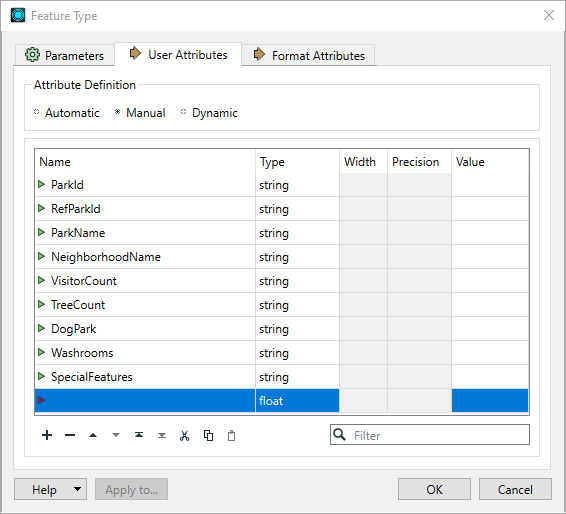
Note: Pour renommer rapidement un attribut sans ouvrir la fenêtre Attributs utilisateurs, placer le curseur sur l'attribut, faire un clic droit et sélectionner Renommer l'attribut.
Copier des attributs
Vous pouvez également copier les attributs d'un autre type d'entités ou d'un Transformer. Cette fonction est utile si vous avez de nombreux attributs à dupliquer :
- Sélectionner le type d'entités destination, faire un clic droit et sélectionner Copier les attributs à partir du type d'entités ou Copier les attributs à partir du Transformer.
- Sélectionner ensuite le type d'entités ou le Transformer dans la liste déroulante.
- Cliquer sur OK.
Tous les attributs du type d'entités sélectionné sont copiés.
Astuce : Utilisez la fonction de connexion d'attributs pour connecter rapidement les attributs de type de fonctionnalité du Reader et du Writer. Pour ouvrir le volet des connexions d'attributs dans FME Workbench, sélectionnez Affichage > Fenêtres > Connexions des attributs.